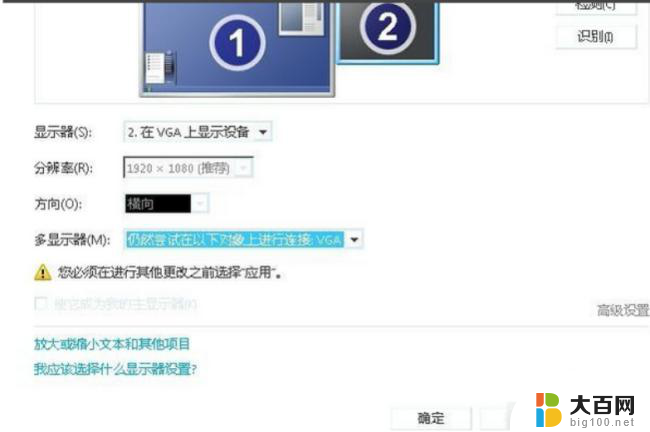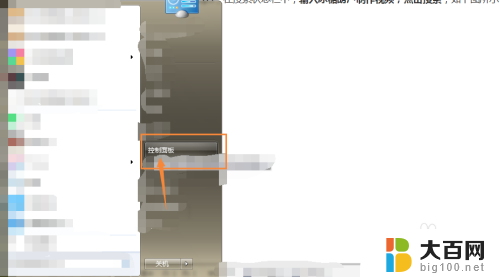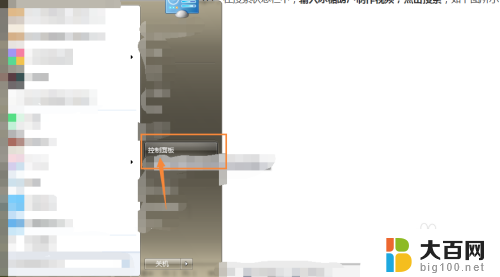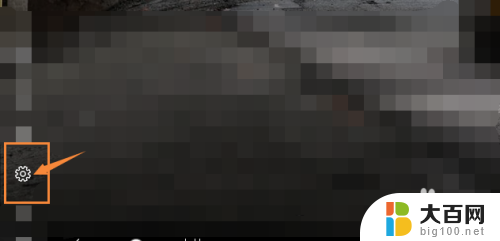电脑投影到屏幕上不能全部显示 电脑连接投影仪无法全屏显示的解决方法
更新时间:2024-04-03 12:47:46作者:yang
在使用电脑连接投影仪时,有时会出现投影到屏幕上不能全部显示的问题,这给我们的工作和演示带来了不便,为了解决这一问题,我们可以尝试调整电脑的显示设置,或者检查连接线是否牢固。也可以尝试重新启动电脑和投影仪,看是否能够重新连接并全屏显示。通过这些简单的方法,我们可以很快解决投影显示不全的困扰,确保我们的工作和演示顺利进行。
步骤如下:
1.打开电脑,连接好电脑与投影仪的数据线(VGA或HDMI),如图:


2.在电脑桌面空白处单击鼠标右键,选择”屏幕分辨率“(部分系统通过:鼠标右键菜单中—>显示设置—>高级显示设置),如图:
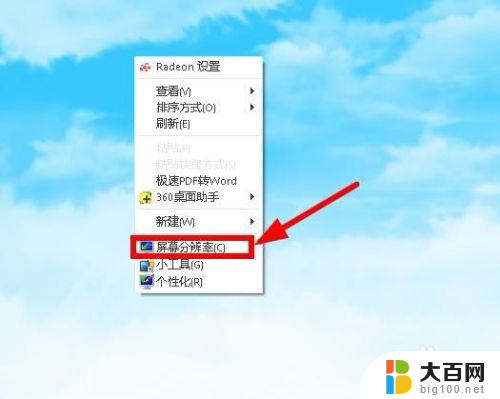
3.打开”屏幕分辨率“对话框,点击右侧的”检测“(电脑会检测显示设备),如图:

4.在”显示器(s)“ 下选择两个显示器,依次选择显示器后分别点击”分辨率(R)“右侧下拉菜单。确定好相同的分辨率,如图:
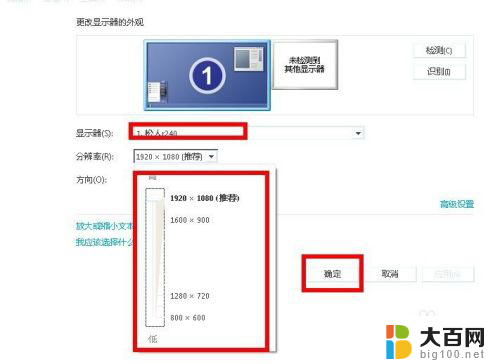
5.确定好相同的分辨率后,分别在”显示器(s)“ 下选择两个显示器,设置好相同分辨率,直到投影画面为全屏即可,如图:
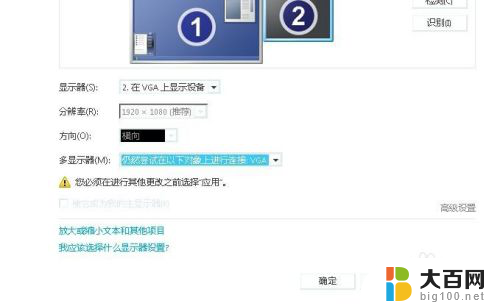
以上是电脑投影到屏幕上无法完全显示的全部内容,如果您遇到这种情况,您可以按照以上方法来解决,希望对大家有所帮助。